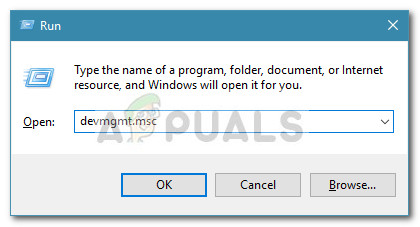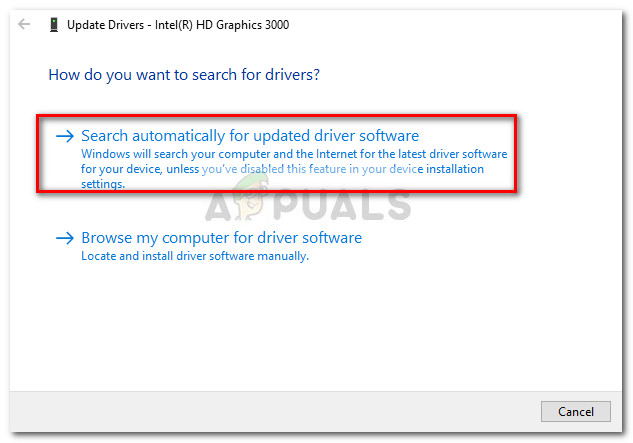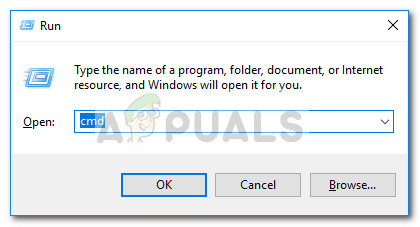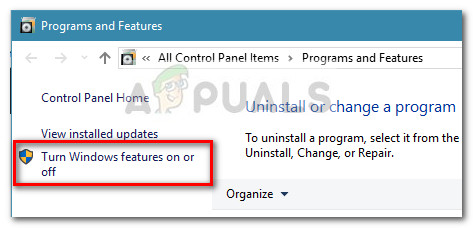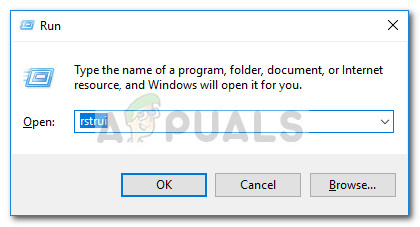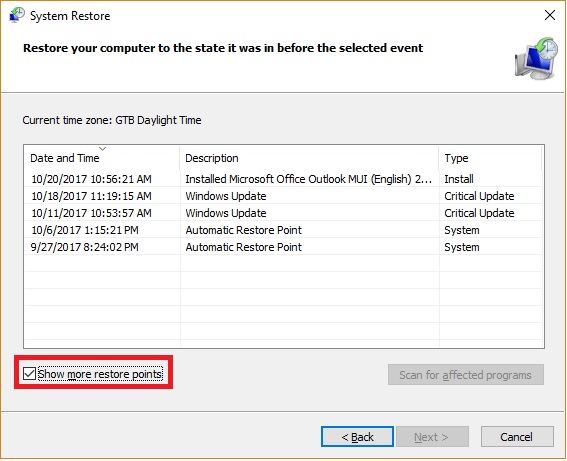சில பயனர்கள் விண்டோஸ் 10 இல் கேமிங் செய்யும் போது வழக்கமான ப்ளூஸ்டேக்ஸ் செயலிழப்புகளை அனுபவிப்பதாக புகார் அளித்துள்ளனர், சிலர் மென்பொருள் மட்டுமே செயலிழந்ததாக தெரிவிக்கின்றனர் 'எதிர் பாராத பிழை ஏற்பட்டு விட்டது' பிழை செய்தி, பிற பயனர்கள் ஒவ்வொரு செயலிழப்பையும் தொடர்ந்து ஒரு பி.எஸ்.ஓ.டி (ப்ளூ ஸ்கிரீன் ஆஃப் டெத்) செயலிழப்பு என்று தெரிவிக்கின்றனர்.
பெரும்பாலான பாதிக்கப்பட்ட பயனர்கள் பழைய விண்டோஸ் (விண்டோஸ் 7 அல்லது விண்டோஸ் 8) பதிப்பிலிருந்து விண்டோஸ் 10 க்கு மேம்படுத்திய பின் அல்லது சிறிது நேரம் கழித்து இந்த பிழை சரியானது என்று தெரிவிக்கின்றனர்.
சிக்கலை ஆராய்ந்த பிறகு, ப்ளூஸ்டாக்ஸில் இடைப்பட்ட சிக்கல்கள் நிறைய உள்ளன, அவை செயலிழக்க கட்டாயப்படுத்தக்கூடும் (குறிப்பாக விண்டோஸ் 10 இல்). இருப்பினும், பெரும்பாலான நேரங்களில், இந்த சிக்கல் ஒரு மென்பொருள் மோதல், ஊழல் அல்லது புளூஸ்டாக்ஸின் காலாவதியான பதிப்பால் ஏற்படுகிறது.
உங்கள் கணினியில் அடிக்கடி ப்ளூஸ்டாக்ஸ் செயலிழப்புகளுடன் நீங்கள் தற்போது போராடுகிறீர்கள் என்றால், இந்த கட்டுரையில் இடம்பெற்றுள்ள முறைகளைப் பின்பற்றத் தொடங்குங்கள். சிக்கலைத் தீர்க்க பிற பயனர்கள் பயன்படுத்திய சாத்தியமான திருத்தங்களின் தொகுப்பு உங்களிடம் உள்ளது. திருத்தங்கள் அதிர்வெண் மற்றும் தீவிரத்தினால் வரிசைப்படுத்தப்படுவதால், உங்கள் குறிப்பிட்ட சூழ்நிலையில் சிக்கலைத் தீர்க்கும் ஒரு முறையை நீங்கள் சந்திக்கும் வரை தயவுசெய்து முறைகளைப் பின்பற்றவும்.
முறை 1: சமீபத்திய பதிப்பிற்கு ப்ளூஸ்டாக்ஸை நிறுவல் நீக்கு & புதுப்பிக்கவும்
விண்டோஸ் 10 க்கு மேம்படுத்திய பின் உங்கள் புளூஸ்டாக்ஸ் பதிப்பை நீங்கள் புதுப்பிக்கவில்லை என்றால், விண்டோஸ் 10 உடன் பொருந்தாத பழைய பதிப்பை நீங்கள் இன்னும் பயன்படுத்துவதால் பிரச்சினை ஏற்படலாம்.
குறிப்பு: உங்களிடம் புளூஸ்டாக்ஸின் சமீபத்திய பதிப்பு இருந்தாலும், கிளையண்டை மீண்டும் நிறுவுவது சிக்கலை ஏற்படுத்தக்கூடிய பல ஊழல் சிக்கல்களை தானாகவே தீர்க்கும்.
கிடைக்கக்கூடிய சமீபத்திய பதிப்பை நிறுவுவதன் மூலம் இந்த சிக்கலைச் சரிசெய்யலாம் (சமீபத்திய பதிப்புகளில் விண்டோஸ் 10 உடனான பல்வேறு பொருந்தக்கூடிய சிக்கல்கள் தொடர்பான திருத்தங்கள் அடங்கும்). ஆனால் நீங்கள் ஒரு சுத்தமான நிறுவலைச் செய்கிறீர்கள் என்பதை உறுதிப்படுத்த, முதலில் பழைய பதிப்பை அகற்ற வேண்டும். ப்ளூஸ்டாக்ஸை எவ்வாறு நிறுவுவது மற்றும் புதுப்பிப்பது என்பதற்கான விரைவான வழிகாட்டி இங்கே:
- அச்சகம் விண்டோஸ் விசை + ஆர் ரன் பெட்டியைத் திறக்க. பின்னர், “ appwiz.cpl ”மற்றும் அடி உள்ளிடவும் திறக்க நிகழ்ச்சிகள் மற்றும் அம்சங்கள் .

- இல் நிகழ்ச்சிகள் மற்றும் அம்சங்கள் , பயன்பாட்டு பட்டியலில் உருட்டவும், புளூஸ்டாக்ஸில் வலது கிளிக் செய்து தேர்வு செய்யவும் நிறுவல் நீக்கு . பின்னர், உங்கள் கணினியிலிருந்து புளூஸ்டாக்ஸின் தற்போதைய பதிப்பை அகற்ற திரையில் கேட்கும் கட்டளைகளைப் பின்பற்றவும்.
- ப்ளூஸ்டாக்ஸின் பழைய பதிப்பு நிறுவல் நீக்கப்பட்டதும், உங்கள் கணினியை மீண்டும் துவக்கவும்.
- அடுத்த தொடக்கத்தில், இந்த இணைப்பைப் பார்வையிடவும் ( இங்கே ) மற்றும் புளூஸ்டாக்ஸின் சமீபத்திய கிடைக்கக்கூடிய பதிப்பைப் பதிவிறக்கவும்.
- ப்ளூஸ்டாக்ஸ் நிறுவியைத் திறந்து, உங்கள் கணினியில் சமீபத்திய பதிப்பை நிறுவ திரையில் கேட்கும் கட்டளைகளைப் பின்பற்றவும். நிறுவல் முடிந்ததும், ப்ளூஸ்டாக்ஸைப் பயன்படுத்தத் தொடங்கி, செயலிழப்புகள் திரும்புமா என்று பாருங்கள். அவர்கள் செய்தால், கீழே செல்லுங்கள் முறை 2.
முறை 2: கிராபிக்ஸ் அட்டை இயக்கியைப் புதுப்பித்தல்
உங்கள் ஜி.பீ. இயக்கியால் அடிக்கடி ப்ளூஸ்டாக்ஸ் செயலிழப்புகளும் ஏற்படக்கூடும். சில பயனர்கள் சமீபத்திய கிடைக்கக்கூடிய கிராபிக்ஸ் டிரைவர்களை நிறுவிய பின்னர் இந்த பிரச்சினை திடீரென சரி செய்யப்பட்டது என்று தெரிவித்துள்ளனர்.
பெரும்பாலான நேரங்களில், பயனர்கள் காலாவதியான அர்ப்பணிப்பு ஜி.பீ.யூ டிரைவர்களை (என்விடியா மற்றும் ஏ.டி.ஐ) குற்றவாளிகளாக சுட்டிக்காட்டுகின்றனர், ஆனால் ஒருங்கிணைந்த இன்டெல் கிராபிக்ஸ் கார்டுகளிலும் இந்த பிரச்சினை ஏற்பட வாய்ப்புள்ளது. சாத்தியமான ஒவ்வொரு சந்தேக நபரையும் நாங்கள் உள்ளடக்குகிறோம் என்பதை உறுதிப்படுத்த, நீங்கள் ஒரு மடிக்கணினி அல்லது நோட்புக்கைப் பயன்படுத்துகிறீர்கள் என்றால், பிரத்யேக ஜி.பீ.யூ மற்றும் ஒருங்கிணைந்த கூறு இரண்டையும் புதுப்பிக்க நாங்கள் உங்களை ஊக்குவிக்கிறோம்.
உங்களிடம் என்விடியா ஜி.பீ.யூ இருந்தால், இந்த இணைப்பைப் பார்வையிடவும் ( இங்கே ) மற்றும் உங்கள் ஜி.பீ.யூ மாடல் மற்றும் விண்டோஸ் பதிப்பின் படி கிடைக்கக்கூடிய சமீபத்திய இயக்கி பதிப்பைப் பதிவிறக்கவும். ATI க்கு, இந்த இணைப்பைப் பயன்படுத்தவும் ( இங்கே ) அதே வழிகாட்டுதல்களைப் பின்பற்றவும்.
நீங்கள் ஒரு பிரத்யேக கிராபிக்ஸ் கார்டைப் பயன்படுத்துகிறீர்கள் என்றால், கிடைக்கக்கூடிய சமீபத்திய இயக்கி பதிப்பைப் புதுப்பிப்பதற்கான சிறந்த வழி WU (விண்டோஸ் புதுப்பிப்பு) பதிவிறக்கம் செய்து கிடைக்கக்கூடிய சமீபத்திய இயக்கியை நிறுவ அனுமதிப்பதாகும். இதை எப்படி செய்வது என்பதற்கான விரைவான வழிகாட்டி இங்கே:
- அச்சகம் விண்டோஸ் விசை + ஆர் ரன் பெட்டியைத் திறக்க. பின்னர், “ devmgmt.msc ”திறக்க Enter ஐ அழுத்தவும் சாதன மேலாளர் .
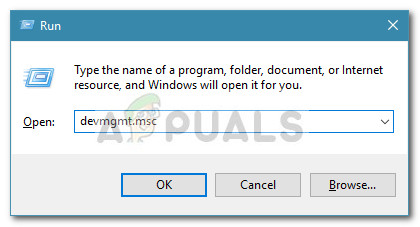
- சாதன நிர்வாகியில், தொடர்புடைய கீழ்தோன்றும் மெனுவை விரிவாக்குங்கள் அடாப்டர்களைக் காண்பி . பின்னர், உங்கள் ஒருங்கிணைந்த கிராபிக்ஸ் அட்டையில் வலது கிளிக் செய்து கிளிக் செய்க இயக்கி புதுப்பிக்கவும் .

- அடுத்த திரையில், கிளிக் செய்க புதுப்பிக்கப்பட்ட இயக்கி மென்பொருளுக்காக தானாகத் தேடுங்கள் மேலும் கிடைக்கக்கூடிய சமீபத்திய பதிப்பை WU நிறுவட்டும்.
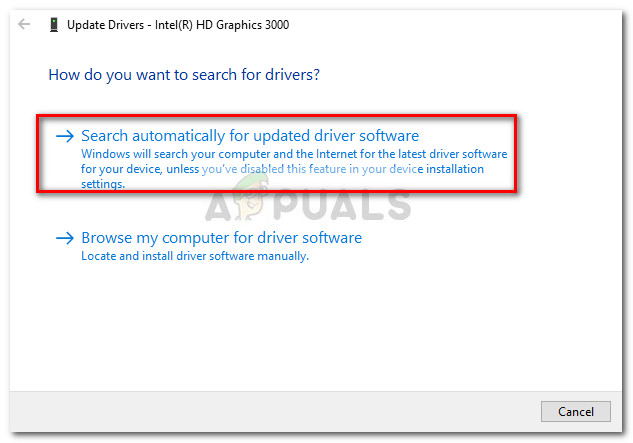
- புதுப்பிக்கப்பட்ட இயக்கி வெற்றிகரமாக நிறுவப்பட்ட பின், உங்கள் கணினியை மீண்டும் துவக்கவும். அடுத்த தொடக்கத்தில், புளூஸ்டாக்ஸை மீண்டும் திறந்து, நீங்கள் இன்னும் ஏதேனும் விபத்துக்களை சந்திக்கிறீர்களா என்று பாருங்கள். நீங்கள் செய்தால், கீழே செல்லுங்கள் முறை 3 .
முறை 3: வெளிப்புற வைரஸ் தடுப்பு அறைகளை நிறுவல் நீக்குதல்
ஏராளமான பயனர்கள் தங்களது வெளிப்புற வைரஸ் தடுப்பு தொகுப்பை விபத்துக்குள்ளான குற்றவாளியாக அடையாளம் காண முடிந்தது. வெளிப்படையாக, ஏ.வி.ஜி, அவாஸ்ட் மற்றும் மால்வேர்பைட்டுகள் கூட (நிகழ்நேர பாதுகாப்பு இயக்கப்பட்டிருந்தால்) புளூஸ்டாக்ஸை செயலிழக்கச் செய்யலாம்.
குறிப்பு: நீங்கள் AVAST ஐப் பயன்படுத்துகிறீர்கள் மற்றும் உங்கள் 3 வது தரப்பு வைரஸை நிறுவல் நீக்கத் தயாராக இல்லை என்றால், நேராக முறை 3 க்குச் செல்லவும்.
இதேபோன்ற சூழ்நிலையில் உள்ள பயனர்கள் தங்கள் வெளிப்புற வைரஸ் தடுப்பு தொகுப்பை நிறுவல் நீக்குவதன் மூலம் சிக்கலை தீர்க்க முடிந்தது, இதனால் மென்பொருள் மோதலுக்கான சாத்தியத்தை நீக்குகிறது. இதை எப்படி செய்வது என்பதற்கான விரைவான வழிகாட்டி இங்கே:
- அழுத்துவதன் மூலம் ரன் கட்டளையைத் திறக்கவும் விண்டோஸ் விசை + ஆர் . பின்னர், “ appwiz.cpl ”மற்றும் அடி உள்ளிடவும் திறக்க நிகழ்ச்சிகள் மற்றும் அம்சங்கள் .

- இல் நிகழ்ச்சிகள் மற்றும் அம்சங்கள் , பயன்பாட்டு பட்டியலில் கீழே உருட்டவும், உங்கள் வெளிப்புற வைரஸ் தடுப்பு தொகுப்பில் வலது கிளிக் செய்து, நிறுவல் நீக்கு என்பதைத் தேர்ந்தெடுக்கவும். பின்னர், உங்கள் கணினியிலிருந்து அதை அகற்ற திரையில் கேட்கும் கட்டளைகளைப் பின்பற்றவும்.
- உங்களிடம் இரண்டு வெவ்வேறு 3 வது தரப்பு பாதுகாப்பு தீர்வுகள் (எ.கா. அவாஸ்ட் + மால்வேர்பைட்டுகள்) இருந்தால், இரண்டையும் அகற்றவும்.
- உங்கள் கணினியை மறுதொடக்கம் செய்து திறக்கவும் புளூஸ்டாக்ஸ் மீண்டும் அடுத்த தொடக்கத்தில். செயலிழப்புகள் நிறுத்தப்பட்டிருப்பதைக் கண்டால், நீங்கள் குற்றவாளியை அடையாளம் காண முடிந்தது.
நீங்கள் இன்னும் ப்ளூஸ்டாக்ஸ் செயலிழப்புகளுடன் போராடுகிறீர்களானால், கீழேயுள்ள அடுத்த முறைக்குச் செல்லுங்கள்.
முறை 4: அவாஸ்ட் மற்றும் ப்ளூஸ்டேக்குகளுக்கு இடையிலான மோதலைத் தீர்ப்பது (பொருந்தினால்)
அவாஸ்ட் மற்றும் ப்ளூஸ்டேக்குகளுக்கு இடையிலான பொருந்தக்கூடிய சிக்கல்களை நிறைய பயனர்கள் தெரிவித்துள்ளனர். நீங்கள் அவாஸ்டைப் பயன்படுத்துகிறீர்கள் மற்றும் அதைப் பயன்படுத்துவதை விட்டுவிட விரும்பவில்லை என்றால், புளூஸ்டாக்ஸுடனான மோதலைத் தீர்க்க உங்களை அனுமதிக்கும் ஒரு பணித்தொகுப்பு உள்ளது.
வைரஸ் தடுப்பு அமைப்புகளில் ஒன்று காரணமாக ப்ளூஸ்டாக்ஸுடன் அவாஸ்ட் மோதல்கள். மோதலை அகற்ற அவாஸ்டின் அமைப்புகளைப் புதுப்பிப்பதற்கான விரைவான வழிகாட்டி இங்கே:
- அவாஸ்டைத் திறந்து கிளிக் செய்க அமைப்புகள் கீழ்-இடது மூலையில்.
- இல் அமைப்புகள் மெனு, கிளிக் செய்ய இடது புற மெனுவைப் பயன்படுத்தவும் பழுது நீக்கும் .
- இல் பழுது நீக்கும் தாவல், E உடன் தொடர்புடைய பெட்டியைத் தேர்வுநீக்கவும் nable வன்பொருள் உதவி மெய்நிகராக்கம் மற்றும் அடி சரி பாதுகாக்க.
- உங்கள் கணினியை மறுதொடக்கம் செய்து, சிக்கல் தீர்க்கப்பட்டுள்ளதா என்பதைப் பார்க்க அடுத்த தொடக்கத்தில் புளூஸ்டாக்ஸைத் திறக்கவும்.
நீங்கள் எப்போதாவது எப்போதாவது ப்ளூஸ்டேக் செயலிழப்பைப் பெறுகிறீர்கள் என்றால், தொடரவும் முறை 4 .
முறை 5: ஹைப்பர் வி சேவையை முடக்குதல்
நீங்கள் ஒரு நிலையான முன்மாதிரி பயனராக இருந்தால், புளூஸ்டேக்குகள் மட்டுமல்லாமல் பெரும்பாலான ஆண்ட்ராய்டு முன்மாதிரிகளுடன் மோதல்களை ஏற்படுத்துவதற்கு ஹைப்பர்-வி சேவை பொறுப்பு என்பதை நீங்கள் அறிவீர்கள்.
ஹைப்பர் சேவையை முடக்குவது நிறைய பயனர்கள் தங்கள் ப்ளூஸ்டேக்ஸ் கிளையண்டை உறுதிப்படுத்த உதவியது. உங்கள் பிசி உள்ளமைவைப் பொறுத்து, Android முன்மாதிரியைப் பயன்படுத்தும் போது செயல்திறன் குறைவதை நீங்கள் காணலாம் என்பதை நினைவில் கொள்ளுங்கள். இருப்பினும், பலர் இதை ஒரு நியாயமான வர்த்தகமாக கருதுவார்கள், இதன் பொருள் அவர்கள் அடிக்கடி விபத்துக்கள் இல்லாமல் புளூஸ்டாக்ஸை அனுபவிக்க முடியும்.
ஹைப்பர் வி சேவையை முடக்க நீங்கள் பயன்படுத்தக்கூடிய பல வழிகள் உள்ளன. ஹைப்பர் வி சேவையில் வித்தியாசம் இருக்கிறதா என்று பார்க்க முயற்சித்து முடக்க முடிவு செய்தால், எந்த வழிகாட்டியை உங்களுக்கு அணுகலாம் என்று தோன்றுகிறதோ அதைப் பின்பற்றவும்.
ஹைப்பர் வி சேவையை முடக்குவதற்கான விரைவான வழி ஒரு உயர்ந்த கட்டளை வரியில் வழியாகும். தீங்கு என்னவென்றால், நீங்கள் ஒரு சிறிய பிட் தொழில்நுட்பத்தைப் பெற வேண்டும். நீங்கள் செய்ய வேண்டியது இங்கே:
- அச்சகம் விண்டோஸ் விசை + ஆர் ரன் பெட்டியைத் திறக்க. பின்னர், “ cmd ”மற்றும் அழுத்தவும் Ctrl + Shift + Enter கிளிக் செய்யவும் ஆம் இல் UAC (பயனர் கணக்கு கட்டுப்பாடு) ஒரு திறக்க கேட்கும் உயர்த்தப்பட்ட கட்டளை வரியில் .
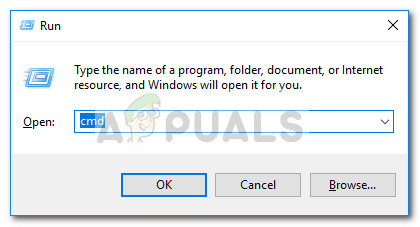
- உயர்த்தப்பட்ட கட்டளை வரியில், பின்வரும் கட்டளையை தட்டச்சு செய்து (அல்லது ஒட்டவும்) அழுத்தவும் உள்ளிடவும் அதை பதிவு செய்ய:
bcdedit / set hypervisorlaunchtype ஆஃப்
- கட்டளை வெற்றிகரமாக பதிவுசெய்யப்பட்டதும், உயர்த்தப்பட்ட கட்டளை வரியில் சாளரத்தை மூடிவிட்டு மீண்டும் புளூஸ்டாக்ஸைத் திறக்கவும். பின்னர், Android முன்மாதிரி கிளையண்டை சிறிது நேரம் சோதித்து, செயலிழப்பு திரும்புமா என்று பாருங்கள். கிளையன்ட் மீண்டும் செயலிழந்தால், கீழே உள்ள முறைக்கு கீழே செல்லுங்கள்.
ஹைப்பர் வி சேவையை முடக்கக்கூடிய இரண்டாவது வழி நிகழ்ச்சிகள் மற்றும் அம்சங்கள் பட்டியல். இதை எப்படி செய்வது என்பதற்கான விரைவான வழிகாட்டி இங்கே:
- அழுத்துவதன் மூலம் ரன் பெட்டியைத் திறக்கவும் விண்டோஸ் விசை + ஆர் . பின்னர், “ appwiz.cpl ”மற்றும் அடி உள்ளிடவும் திறக்க நிகழ்ச்சிகள் மற்றும் அம்சங்கள் .

- இல் நிகழ்ச்சிகள் மற்றும் அம்சங்கள் , கிளிக் செய்ய இடது புறத்தில் உள்ள மெனுவைப் பயன்படுத்தவும் விண்டோஸ் சிறப்புக்களை தேர்வு செய் அல்லது நிறுத்தி விடு .
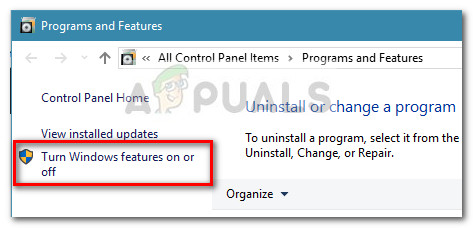
- விண்டோஸ் அம்ச பெட்டியில், கீழே உருட்டி, அதனுடன் தொடர்புடைய பெட்டியைத் தேர்வுநீக்கவும் ஹைப்பர்-வி கிளிக் செய்யவும் சரி .
- சேவை முடக்கப்படும் வரை காத்திருந்து, பின்னர் உங்கள் கணினியை மீண்டும் துவக்கவும். அடுத்த தொடக்கத்தில், சிக்கல் தீர்க்கப்பட்டதா என்று பாருங்கள். புளூஸ்டாக்ஸைப் பயன்படுத்தும் போது நீங்கள் இன்னும் விபத்துக்களை எதிர்கொண்டால், இறுதி முறைக்குச் செல்லுங்கள்.
முறை 6: முந்தைய கணினி மீட்டெடுப்பு புள்ளியைப் பயன்படுத்துதல்
நீங்கள் முடிவு இல்லாமல் இதுவரை வந்திருந்தால், உங்கள் கணினியை ப்ளூஸ்டாக்ஸ் சரியாக செயல்படும் நிலைக்கு மாற்ற முந்தைய கணினி மீட்டெடுப்பு புள்ளியைப் பயன்படுத்துவது ஒரு இறுதி முறையாகும்.
கணினி மீட்டெடுப்பு புள்ளி என்பது ஒரு விண்டோஸ் அம்சமாகும், இது பயனர்கள் முழு கணினி நிலையையும் முந்தைய நேரத்திற்கு மாற்ற அனுமதிக்கிறது. இந்த நடத்தை நீங்கள் அனுபவிக்கத் தொடங்கிய தேதியை விட பழையதாக மீட்டெடுக்கும் புள்ளி உங்களிடம் இல்லையென்றால் இந்த முறை பொருந்தாது என்பதை நினைவில் கொள்ளுங்கள்.
சில பயனர்கள் ப்ளூஸ்டாக்ஸ் செயலிழப்புகளை வெளிப்படுத்தாதபோது தேதியிட்ட முந்தைய புள்ளிக்கு மாற்றிய பின்னர் திடீரென சிக்கல் சரி செய்யப்பட்டதாக அறிவித்துள்ளனர். புளூஸ்டேக்ஸ் பிழையைத் தீர்க்க முந்தைய கணினி மீட்டெடுப்பு புள்ளியை எவ்வாறு பயன்படுத்துவது என்பதற்கான விரைவான வழிகாட்டி இங்கே:
- அழுத்துவதன் மூலம் ரன் பெட்டியைத் திறக்கவும் விண்டோஸ் விசை + ஆர் . பின்னர், “ rstrui ”மற்றும் அடி உள்ளிடவும் திறக்க கணினி மீட்டமை வழிகாட்டி.
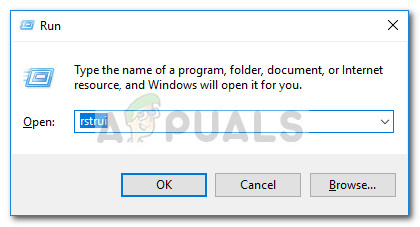
- விண்டோஸ் மீட்டமை வழிகாட்டி, முதல் வரியில் அடுத்து என்பதைக் கிளிக் செய்க. பின்னர், தொடர்புடைய பெட்டியை சரிபார்க்கவும் மீட்டெடுப்பு புள்ளிகளைக் காட்டு கிடைக்கக்கூடிய அனைத்து மீட்டெடுப்பு புள்ளிகளுடன் முழுமையான கண்ணோட்டத்தைப் பெற.
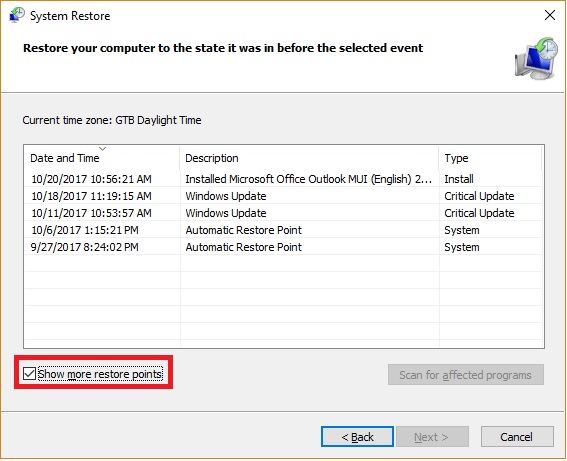
- நீங்கள் ப்ளஸ்டாக்ஸ் செயலிழப்புகளை அனுபவிக்கத் தொடங்கிய தேதியை விட பழைய ஒரு மீட்டெடுப்பு புள்ளியைத் தேர்ந்தெடுத்து அதைத் தாக்கவும் அடுத்தது பொத்தானை.
- கிளிக் செய்க முடி மீட்டமைக்கும் செயல்முறையைத் தொடங்க. இந்த நடைமுறையின் முடிவில், உங்கள் கணினி பழைய நிலையில் நேரடியாக மறுதொடக்கம் செய்யப்படும்.